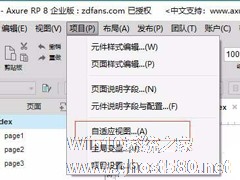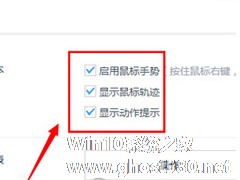-
Axure rp中如何设置与使用自适应视图?Axure rp中设置与使用自适应视图的方法教程
- 时间:2024-05-03 07:14:16
大家好,今天Win10系统之家小编给大家分享「Axure rp中如何设置与使用自适应视图?Axure rp中设置与使用自适应视图的方法教程」的知识,如果能碰巧解决你现在面临的问题,记得收藏本站或分享给你的好友们哟~,现在开始吧!
Axure rp中如何设置与使用自适应视图?最近有很多使用Axure rp的小伙伴在问:Axure rp中的自适应视图应该如何设置使用,今天小编将给大家带来Axure rp设置与使用自适应视图的方法步骤。
方法/步骤
1、点击菜单,项目|自适应视图
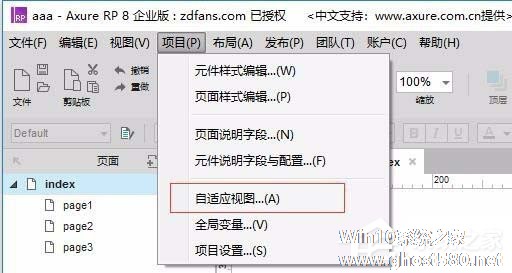
2、打开自适应视图窗口,默认的是基本视图。
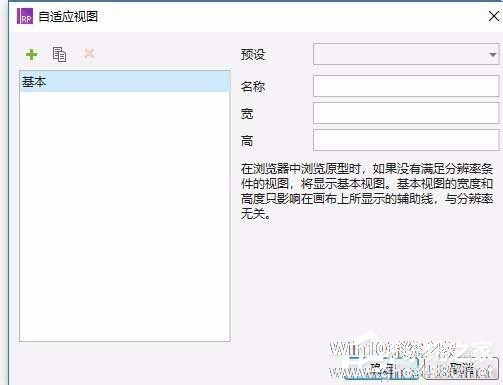
3、点击右侧 预设 下拉框,能够设置不同分辨率的视图。
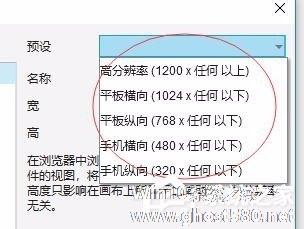
4、选择高分辨率选项,再单击绿色加号按钮,选择平板横向选择,这样就设置了1024和1200两种尺寸的分辨率。
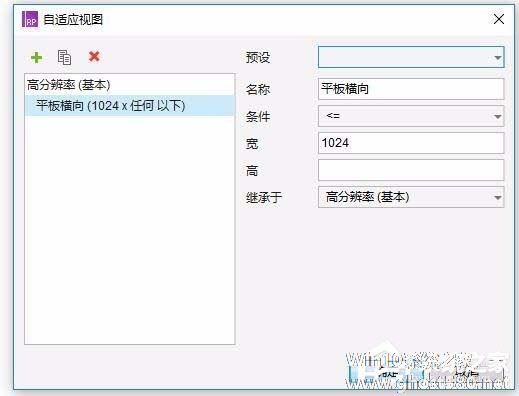
5、新建一个名称为自适应视图的页面,检视区域勾选启用自适应,则发现工作区域上方会显示先前设置的视图。
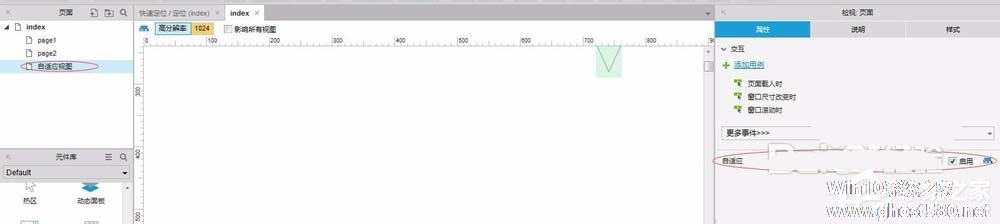
6、往页面上拖一个图片元件,为其添加鼠标触发事件。在用例编辑窗口中,选择添加动作下面的自适应视图,右侧配置动作中有三种视图可选。
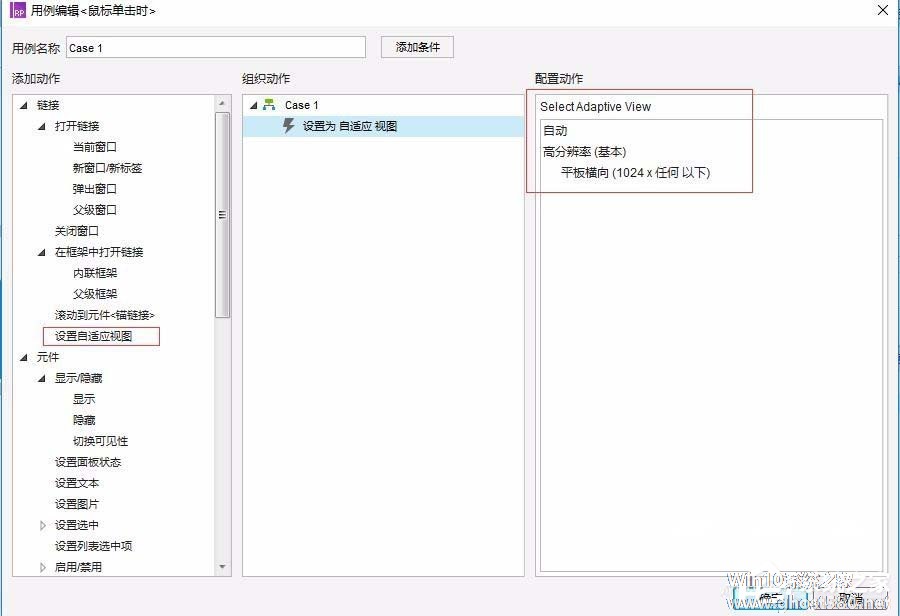
7、配置完成后预览,调整浏览器窗口大小,页面随之改变,实现了自适应效果。
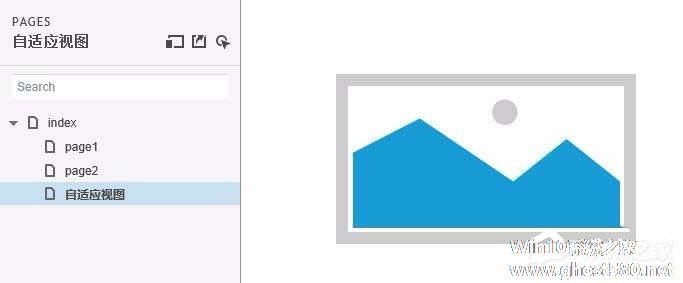
这就是Axure rp设置与使用自适应视图的方法教程啦,大家都学会了吗?还想了解更多的软件教程请关注系统之家,我们每一天都有各式各样的软件教程给大家奉上。
以上就是关于「Axure rp中如何设置与使用自适应视图?Axure rp中设置与使用自适应视图的方法教程」的全部内容,本文讲解到这里啦,希望对大家有所帮助。如果你还想了解更多这方面的信息,记得收藏关注本站~
【Win10系统之家www.ghost580.net②文章!】
相关文章
-
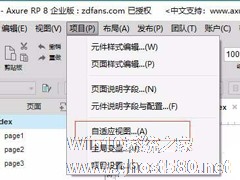
Axure rp中如何设置与使用自适应视图?Axure rp中设置与使用自适应视图的方法教程
Axurerp中如何设置与使用自适应视图?最近有很多使用Axurerp的小伙伴在问:Axurerp中的自适应视图应该如何设置使用,今天小编将给大家带来Axurerp设置与使用自适应视图的方法步骤。
方法/步骤
1、点击菜单,项目|自适应视图
2、打开自适应视图窗口,默认的是基本视图。
3、点击右侧预设下拉框,能够设置不同分辨率的视图。&... -
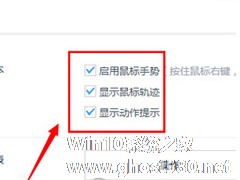
UC浏览器中如何使用鼠标手势?UC浏览器中使用鼠标手势的方法教程
UC浏览器中如何使用鼠标手势?当我们在使用UC浏览器时想要使用鼠标手势应该怎么办呢?今天小编就带给大家UC浏览器使用鼠标手势的方法教程,让我们一起来看看吧。
方法/步骤
1、我们需要先打开UC浏览器,点击“菜单”-》“设置”项。
2、然后我们在打开的“设置”页面中,点击“鼠标手势”项,勾选“启用鼠标手势”和“显示鼠标轨迹”两项即可开启UC浏览器对于... -

Axure是一款功能强大的原型设计软件,它也是美国Axure公司所开发的,它十分好用,因此有很多人会下载安装它,但是有些人下载安装它,却不知道怎么使用。那么Axure如何使用呢?不懂的朋友赶紧看看小编整理的Axure基本操作教程吧!
制作界面原型的方法很多(我掌握的):
1、使用网页制作软件创建:可以直接操作HTML文件,更接近真实。缺点,你需要掌握HTML语... -

51模拟器中摇一摇功能如何使用?51模拟器中摇一摇功能使用教程
51模拟器中摇一摇功能如何使用?51模拟器是一款非常好用的安卓模拟器,51模拟器里面还有一个摇一摇功能,很多人都不知道,下面就给大家分享51模拟器的摇一摇功能。
1、首先打开电脑中的51安卓模拟器,然后在其界面右下角找到“更多”按钮;
2、点击“更多”按钮后在弹出的选项中就可以看到“摇一摇”功能了,如下图所示:
3、点击“摇一摇”后电脑中的51模拟...